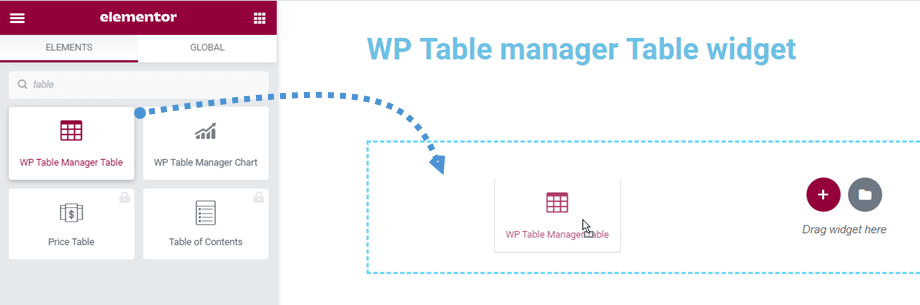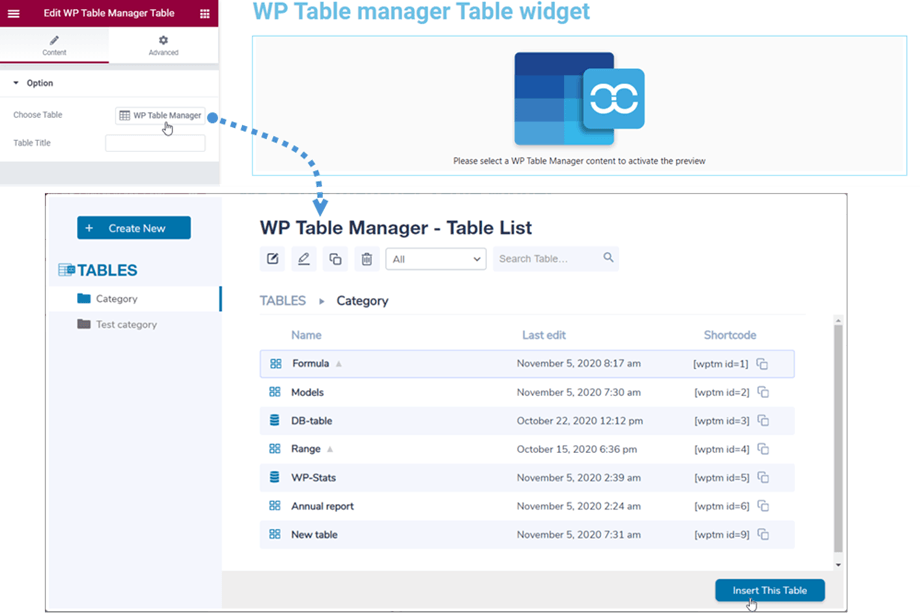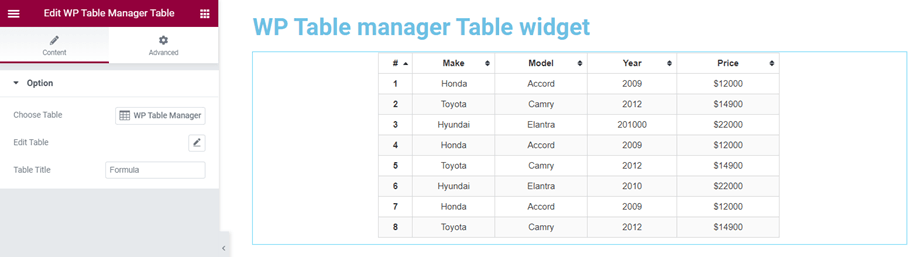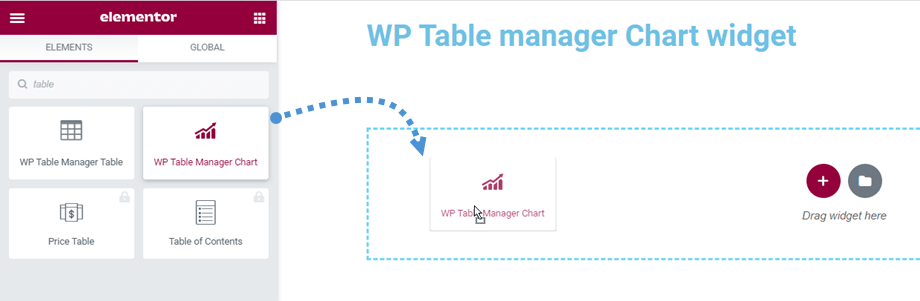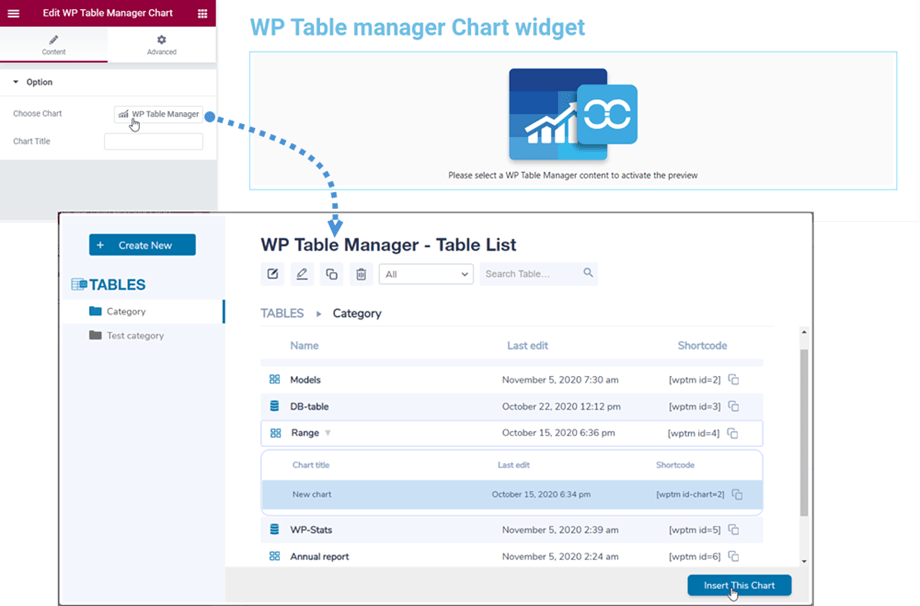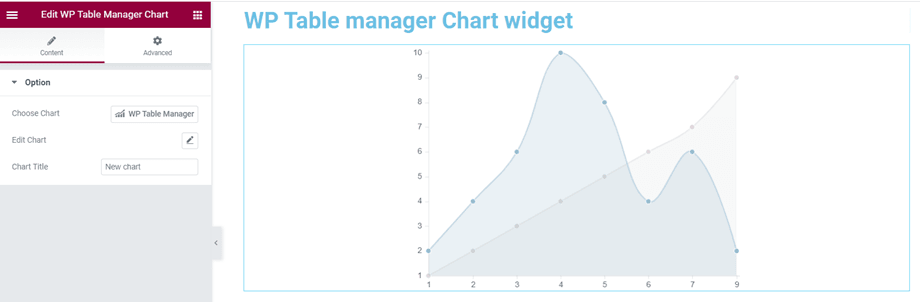WP Table Manager: widgets Elementor
1. Table WP Table Manager
Vous pouvez trouver le widget WP Table Manager Table dans la section Joomunited ou effectuer une recherche sur le générateur Elementor. Faites ensuite glisser le widget sur la page.
Après cela, à la table Choisissez WP Table Manager option, vous pouvez cliquer sur WP Table Manager bouton sur le panneau gauche pour sélectionner une table de table ou base données. En sélectionnant une table dans notre plugin, vous pouvez également la modifier si nécessaire.
Ensuite, un aperçu du tableau sera affiché sur l'écran principal. De là, vous pouvez également modifier le tableau en appuyant sur l' icône Crayon dans l' option Modifier le tableau dans le panneau de gauche.
2. Graphique WP Table Manager
De la même manière que le widget de table, vous pouvez trouver le widget de graphique WP Table Manager dans la section Joomuned ou effectuer une recherche sur le générateur Elementor. Faites ensuite glisser le widget sur la page.
Après cela, à la Choisissez graphique option, vous pouvez cliquer sur WP Table Manager bouton sur le panneau gauche pour choisir un tableau. En sélectionnant un graphique dans notre plugin, vous pouvez également changer le type de graphique avant de l'insérer.
Ensuite, l'aperçu du graphique en fonction du type sélectionné apparaîtra sur l'écran principal. À partir de là, vous pouvez également modifier le graphique en appuyant sur l' icône Crayon dans l' Modifier le graphique sur le panneau de gauche.